- English
- 日本語
WordPressの立て方を知っている人
WordPressで記事をたくさん書くとアクセス数も必然的に上がります。
訪れてきてくれるユーザーさんに快適な環境を提供できたらいいなと思いませんか?
WordPressにKUSANAGIを導入するとWordPressの表示を高速化できます。
KUSANAGIはWordPressで構築されたWebサイトの表示速度を高速化することで多くの方に採用され、注目を集めているシステムです。
KUSANAGIは高速化・最適化されたWordPressサーバー構成をパッケージとして提供しているプライム・ストラテジーという企業のサービスです。
KUSANAGIはWordPressのように、インストールするだけで誰でも簡単に使えます。
ここでは「KAGOYA CLOUD VPS」を利用してWordPressにKUSANAGIを導入していきます。
気になる方は是非最後まで読んで頂けたらと思います。
\簡単に導入できるKUSANAGIテンプレート提供中!/
初期費用無料、月額 550円(日額 20円)~の低価格
以下のレンタルサーバーもオススメです。
是非検討してみてはいかがでしょうか?
- ロリポップ!(解説記事はこちら)
⇒ 公式HPをみてみる!
・WordPress簡単インストール機能搭載
・国内シェアNo.1
・利用実績200万サイト以上
・初期費用無料、月額550円〜、ドメイン2個永久無料などお得なキャンペーン実施中!
- エックスサーバー(解説記事はこちら)
⇒ 公式HPをみてみる!
・WordPress簡単インストール機能搭載
・国内シェアNo.1/サーバー速度No.1
・超高速WordPress仮想マシン「KUSANAGI」搭載!
・【2024/4/3まで】最大50%オフ!月額495円~利用できるキャンペーン実施中
- ConoHa WING(解説記事はこちら)
⇒ 公式HPをみてみる!
・WordPress簡単インストール機能搭載
・最新の高性能サーバーnginx・超高速SSD・高速化技術搭載!
・【2024/3/13まで】WINGパックの12カ月以上新規お申し込みで通常料金から最大53%OFF
・WINGパックなら独自ドメインが最大2つまで永久無料!
- mixhost(解説記事はこちら)
⇒ 公式HPをみてみる!
・WordPress簡単インストール機能搭載
・LiteSpeedWebサーバー搭載!
・プレミアム以上で初回お支払い金額半額!
・12ヵ月以上で対象ドメイン永久無料! - ColorfulBox(解説記事はこちら)
⇒ 公式HPをみてみる!
・柔軟・快速・簡単!初心者におすすめのレンタルサーバー「カラフルボックス」
・30日間無料体験実施中!
・BOX2~8プランご契約者さま特典!ドメインの新規取得・移管費が無料で更新費も永久無料! - お名前.com レンタルサーバー
⇒ 公式HPをみてみる!
・WordPress簡単インストール機能搭載
・ドメインとまとめて管理なら独自ドメイン実質無料・対象ドメイン永久無料
・サーバー初期費用無料/サーバー月額最大2か月無料/WordPress人気テーマが最大6380円OFF - シン・レンタルサーバー(解説記事はこちら)
⇒ 公式HPをみてみる!
・WordPress簡単インストール機能搭載
・初期費用無料、月額770円から利用できる
・【期間限定】半額キャッシュバック月額実質385円~
WordPressの立て方を知っている人
目次
KUSANAGIとは?

WordPressの立て方を知っている人
超高速CMS実行環境「KUSANAGI」は、プライム・ストラテジーが開発・提供する世界最速クラスの仮想マシンイメージです。
KUSANAGIの特徴は「高いパフォーマンス」と「高度に強化されたセキュリティ」です。
高いパフォーマンス(高速+安定)
ページキャッシュ利用時には1秒あたりの同時リクエスト数6万超を実現します。
管理画面などページキャッシュ非使用時でもWordPressの実行時間3ミリ秒台、1秒あたりの同時リクエスト数1,000超を実現します。
標準のLAMP環境と比べ、ページキャッシュ使用時には数千倍の高速化を実現します。
ページキャッシュ非使用時でも10倍~15倍の高速化を実現します。
WordPressの立て方を知っている人
高度に強化されたセキュリティ
企業や大学などエンタープライズWebシステムにおいて利用されることを想定し、ビジネスに必須とされるセキュリティ機能がほぼすべて標準で実装されています。
世界26カ国198リージョン、国内外の主要な28プラットフォームで利用可能です。
累計稼働台数は4万台を超えています(2020年4月現在)。
WordPressの立て方を知っている人
KAGOYA CLOUD VPSとは!?
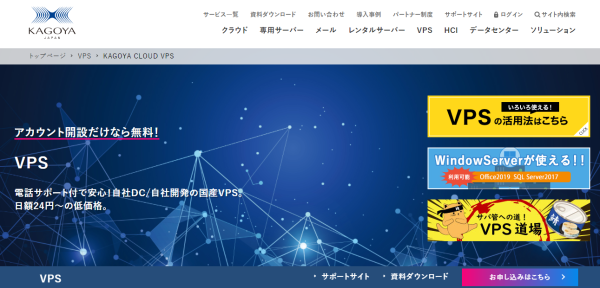
\簡単に導入できるKUSANAGIテンプレート提供中!/
初期費用無料、月額 550円(日額 20円)~の低価格
- スペック変更(スケールアップ)が簡単
- 複数のサーバーでローカルネットワークが構成できる
- ストレージは全てSSD搭載なので高速処理で快適
- 操作性抜群のコントロールパネル
- 充実したサポート体制
「KAGOYA CLOUD VPS」はカゴヤ・ジャパン株式会社が運営しています。
カゴヤ・ジャパン株式会社は20年に渡るレンタルサーバー・ホスティングでの事業実績を誇ります。
このVPSサービスは10年を超える運用実績から、信頼性と安定性に定評があり、多くの企業にサービス基盤、システム基盤として採用されています。
当VPSではCentOS、Ubuntu、WindowsなどのOSに加え、KUSANAGIなど必要なパッケージがインストール済みのテンプレートも用意されています。
テンプレートを使うことで、面倒で複雑な環境構築作業を大幅に削減することが可能です。
利用目的に合わせた環境を簡単に素早く構築できるため、学習や開発・テストなど、やりたいことをすぐに始められます。
また、日額料金で使い始めることができるので、少しだけ環境を触ってみたいという使い方にもおすすめです。
是非、「KAGOYA CLOUD VPS」の利用を検討してみてはいかがでしょうか!?
\簡単に導入できるKUSANAGIテンプレート提供中!/
初期費用無料、月額 550円(日額 20円)~の低価格
KAGOYA CLOUD VPSにKUSANAGI/WordPressをインストールする方法
WordPressの立て方を知っている人
\簡単に導入できるKUSANAGIテンプレート提供中!/
初期費用無料、月額 550円(日額 20円)~の低価格
テンプレートを選択してVPSを起動
ユーザー名、パスワード入力後に作成済みのインスタンス一覧の画面が表示されます。
初めてログインした場合には空白になっています。
赤枠内の「インスタンス作成」を押下します。
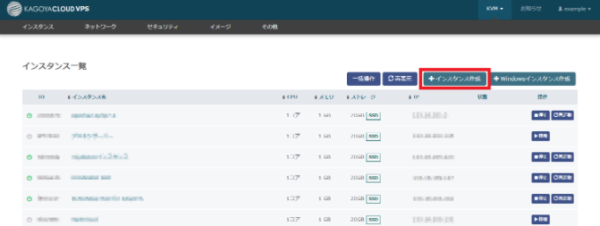
今回は画像の赤枠部分の項目を選択しました。
必要な機能やセキュリティの条件に合わせて選択してください。

以上の各項目を選択後、料金を確認し問題なければ「インスタンス作成」をクリックしてください。
数分程度でインスタンスが作成されます。
インスタンスの作成が完了すると、一覧画面に作成されたインスタンスが表示されます。

一覧から作成したインスタンスをクリックすると、インスタンスの詳細画面が表示されます。
以降の手順では Tera Term などのツールを使い、作成したログイン認証キーによる ssh ログイン をして進めていきます。
KUSANAGI の初期設定
ssh ログインに使用するツールは何でも構いませんが、ここではカゴヤVPSのサポートサイトにもマニュアルの掲載がある Tera Term を使用しています。
起動後の画面で、作成したサーバーのIPアドレスをまず入力します。
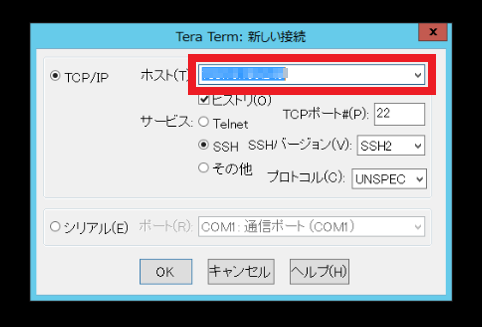
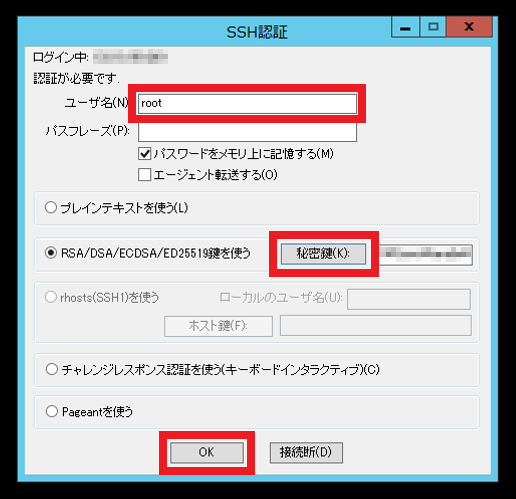
ユーザー名「root」を選択し、「秘密鍵」をクリックします。
秘密鍵を選択するためエクスプローラーが開くので先ほどダウンロードしておいた秘密鍵のファイルを選択して、最後にOKをクリックしてログインします。
コンソールからログインしたときと同じメッセージが表示されればOKです。
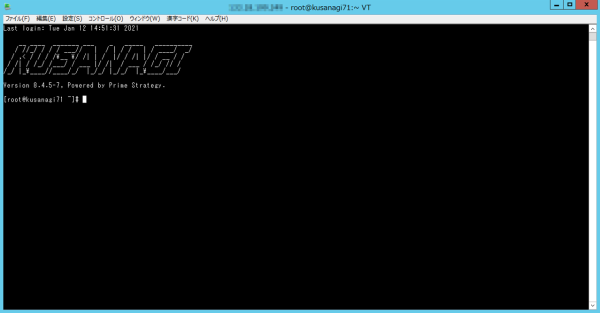
# yum update kusanagi -y
# yum –enablerepo=remi,remi-php56 update -y
KUSANAGI テンプレートは CentOS をベースに稼働しているのでパッケージ管理などのコマンドは yum を使用します。
CentOS のバージョンによってコマンドが変わる場合がありますので、利用している CentOS のバージョンの確認が必要になりますが、カゴヤのテンプレートでは CentOS 7 がベースとなっています。
# reboot
reboot コマンドで一旦再起動を行います。
再起動はコントロールパネルからも実行可能です。
コマンド実行後は接続が切断されますので、数分経過しサーバーが再起動されたタイミングを見計らって再度同じ手順で ssh 接続を行ってください。
KUSANAGI を利用する場合、サーバーの設定からミドルウェアの構築、ドメインやネットワークの設定などの複雑な設定をすべて対話式で行うことが可能です。
黒い画面に設定内容の選択肢が表示されるので基本的に順番に答えていくことで設定が完了してしまいます。
# kusanagi init
コマンド実行後 タイムゾーンの選択画面になるので Asia/Tokyo をカーソル移動して選択します。

使用したい言語を聞かれるので 2 の日本語を選択します。
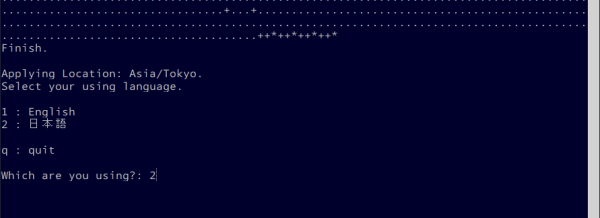
使用したいキーボードのレイアウトを聞かれるので 2 の日本語レイアウトを選択します。
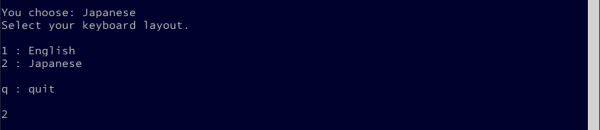
KUSANAGI ユーザーのパスワードを聞かれるので、確認用と合わせて同じパスワードを2回入力します。
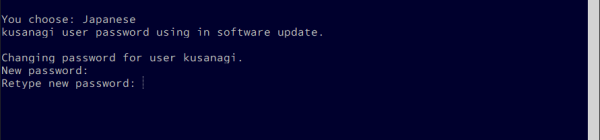
KUSANAGI ユーザーの認証キー作成と同時に認証キーのパスワードを聞かれます。
同じパスワードを2回入力しますが、空白でもよい場合はEnterのみで進みます。

利用するWEBサーバーのミドルウェアを聞かれます。
ここでは 1 の Nginx を選択しました。

利用するPHPのバージョンを聞かれます。
ここでは 1 の PHP7 を選択しました。
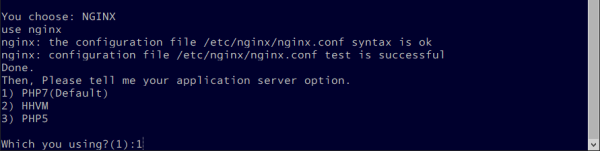
利用するDBのミドルウェアを聞かれます。
ここでは 1 の MariaDB を選択しました。
以上の対話で初期設定は完了です。
コマンドを打ち込んだのは kusanagi init の1行だけです。
初期設定が完了したら、利用するシステムのプロファイルを作成していきます。
KUSANAGI では WordPress の他に concrete や drupal のプロファイルを作成することも可能ですが、ここでは一般的に使用される頻度の高い WordPress を使用できるように進めていきます。
# kusanagi provision【プロファイル名】
プロファイル名の部分は任意で名前付けが可能です。
ここではわかりやすいように wp- kusanagi とします。
この場合以下のコマンドになります。
# kusanagi provision wp-kusanagi
WordPress のインストール言語を設定します。
ここでは 2 の日本語を選択しました。
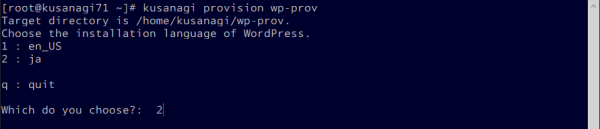
サイトのドメイン名を入力します。
ここでは例として www.kagoyaex.com と入力しています。
確認のため2回入力します。

入力したドメインに無料SSLを適用させたい場合、連絡可能なメールアドレスを入力します。
ここでは例として kagoyaex.mail と入力しています。
同様2回入力します。

最後に WordPress で使用するためのデータベース名とユーザー名、パスワードを聞かれますので、利用したい内容をそれぞれ入力して設定を完了させます。
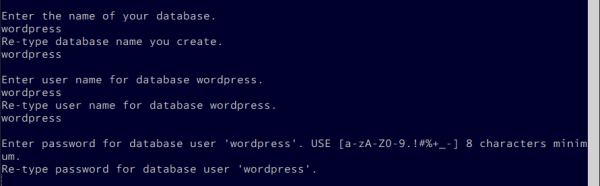
上記までの設定が完了したら、最後に再起動しておきましょう。
# reboot
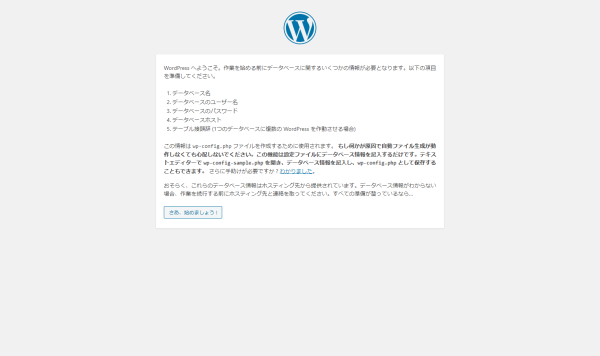
再起動後、設定したドメインにブラウザからアクセスしてみてください。
見慣れた WordPress のインストール画面が表示されていますか?
\簡単に導入できるKUSANAGIテンプレート提供中!/
初期費用無料、月額 550円(日額 20円)~の低価格
WordPressテーマ選定
WordPressの立て方を知っている人
WordPressテーマをインストールすることで簡単にデザインを変更することができます。
WordPressテーマは有料のものと無料のものがありますが、ブログを本格的にやっていきたいと考えている方は有料テーマを購入することをオススメします。
有料テーマはSEO対策だけでなく、収益化のためのツールが揃っています。
以下がそのオススメの有料テーマです。
THE THOR
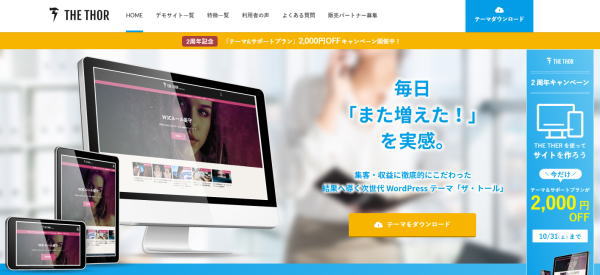
\集客・収益にこだわったWordPressテーマ!/
THE THORの特徴は以下の通りです。
- 圧倒的にSEOに強く抜群に上位表示されやすい
- 美しく・おしゃれで・洗練されたデザイナーズサイトがワンクリックで完成
- アクセス・収益アップを強力に後押しする「集客・収益化支援システム」
WordPressの立て方を知っている人
賢威
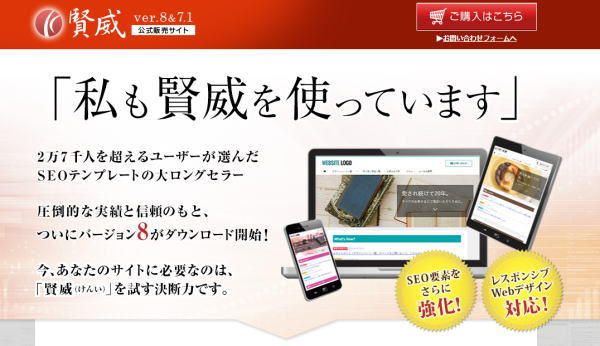
\27,000ユーザー以上の方が使っているSEOテンプレートパック!/
賢威の特徴の特徴は以下の通りです。
- 賢威ユーザーだけがアクセスできるフォーラムがある
- 実績と信頼がある
- SEO対策がしっかりとされている
- サポートが丁寧
WordPressの立て方を知っている人
記事を書く
WordPressの立て方を知っている人
これで最低限のWordPress設定を終えたので、早速記事を書いていきましょう。
ブログを始めた時は「記事を書くのに時間がかかってしまいイヤになってしまう」、「しっかりと文章が書けない」等と色々悩むこともあると思います。
そんな時でも自分のペースであきらめずに改善を続けていくことで徐々にブログ運営がうまくできるようになります。
また、文章のみだけだと味気のないブログになってしまうので写真やアイコンを使いながら運営していくといいかもしれません。
PIXTA は国内最大級の写真素材販売サイトとなっていますので、ブログや記事にマッチする写真が見つかるかもしれません。
\今だけお得なキャンペーン開催中!/
PIXTAこだわりの高品質BGM素材が半額に!
【インストールが面倒な方必見】KUSANAGIがすでに導入されているエックスサーバー

\超高速環境「KUSANAGI」技術を導入!/
【2024/4/3まで】最大50%オフ!月額495円~利用できるキャンペーン実施中
- 国内シェアNo.1
- サーバー速度No.1
- WordPress簡単インストールあり
- ドメイン取得サービス「Xdomain」と相性がいい
エックスサーバーはエックスサーバー株式会社が運営しているレンタルサーバーとなっています。
現在利用実績が180万サイトもあるので多くのユーザーに信頼されているレンタルサーバー業者とも言うことができます。
初心者の方にも安心できる24時間365日サポートも行っています。
無料独自SSL対応、自動バックアップ、マルチドメインもOKです。
エックスサーバーでは1台あたり1千万円を超える最新の商用サーバー機器を採用し、世界最速クラスと評される人気の高速環境「KUSANAGI」の技術を導入しています。
圧倒的サーバー性能で大量アクセスを高速に処理するとともに、他ユーザーの影響を受けないリソース保証機能により、いつでも安定的な速度環境を提供します。
他ユーザーの影響を受けずに、安定的なサーバー速度を提供する「リソース保証機能」を導入しています。
同価格帯の他社レンタルサーバーやVPSサービスと比較しても、CPU・メモリリソースは圧倒的です。
今なら10日間無料お試し期間があるので是非エックスサーバーを検討してみてはいかがでしょうか!?
\超高速環境「KUSANAGI」技術を導入!/
【2024/4/3まで】最大50%オフ!月額495円~利用できるキャンペーン実施中
まとめ
WordPressの立て方を知っている人
最後まで読んで頂きまして、ありがとうございました。
「KAGOYA CLOUD VPS」はKUSANAGIを導入できる数少ないサーバーです。
これを機会に是非「KAGOYA CLOUD VPS」でKUSANAGIを導入してみてはいかがでしょうか!?
\簡単に導入できるKUSANAGIテンプレート提供中!/
初期費用無料、月額 550円(日額 20円)~の低価格
以下のレンタルサーバーもオススメです。
是非検討してみてはいかがでしょうか?
- エックスサーバー(解説記事はこちら)
⇒ 公式HPをみてみる!
・超高速環境「KUSANAGI」技術を導入
・19年間のサーバー運用実績、240万以上のサイト運用実績、創業以来99.99%以上の稼働率
・【2024/4/3まで】最大50%オフ!月額495円~利用できるキャンペーン実施中!
- シン・VPS(解説記事はこちら)
⇒ 公式HPをみてみる!
・「KUSANAGI」テンプレートによって、たったの25秒で「今すぐ使える」サーバーが作れる
・月額496円~の低価格プランから1.6TBの大容量プランまで、全プラン初期費用無料で利用可能
・CPU処理性能は競合他社の約4.2倍以上、他社SSDの約5.7倍高速※なNVMe SSDを全プランに搭載
・50以上の豊富なアプリイメージやストレージを増設できるオプションなど便利な機能が盛りだくさん
・【2024/3/18まで】初期費用無料、最大60%OFF、月額433円~でお得に申し込む! - Xserver VPS(解説記事はこちら)
⇒ 公式HPをみてみる!
・簡単に導入できるKUSANAGIテンプレート提供中
・低価格からハイスペックまで、豊富なラインアップ
・【2025年7月10日まで】利用料金30%をキャッシュバック!初期費用無料!月額580円から使える! - さくらのVPS(解説記事はこちら)
⇒ 公式HPをみてみる!
・簡単に導入できるKUSANAGIテンプレート提供中
・シンプルなコントロールパネルやスタートアップスクリプト、パケットフィルター機能ではじめてサーバーを扱う初心者も安心
・2週間無料体験実施中! - ConoHa VPS(解説記事はこちら)
⇒ 公式HPをみてみる!
・簡単に導入できるKUSANAGIテンプレート提供中
・最新CPUを採用し、超高速SSDを標準で搭載
・【2025/6/20まで】VPS割引きっぷが最大79%OFFでお得に申し込む! - KAGOYA CLOUD VPS(解説記事はこちら)
⇒ 公式HPをみてみる!
・初期費用無料!1日単位で使えるVPS
・簡単に導入できるKUSANAGIテンプレート提供中
・ストレージは全てSSD搭載!高速処理で快適 KUSANAGI for Winserver
⇒ 公式HPをみてみる!
・超高速 WordPress 仮想マシン「KUSANAGI」搭載
・サイト表示高速化
・データ転送量基本無制限
・オプションも充実
WordPressの立て方を知っている人
 押さえておきたいWeb知識
押さえておきたいWeb知識 